Często edytując nasze zdjęcia chcemy na tych najważniejszych umieścić tytuł, bądź opis. Także tworząc plakaty lub wizytówki nie sposób obyć się bez tekstu. Do wszystkich tych zastosowań służy jedna funkcja – nazwana po prostu tekst. Jej ikona jest oznaczona w przyborniku jako duża litera „A”, powinniśmy więc ją łatwo zauważyć. Po jej wybraniu, w panelu opcje narzędzia pojawią się następujące ustawienia:
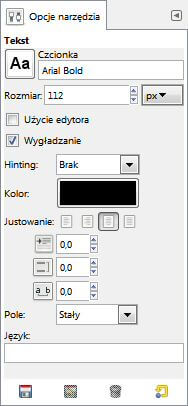
Jednak żeby je wypróbować musimy najpierw narysować pole tekstowe na edytowanym obrazie (z wciśniętym lewym przyciskiem myszy) i napisać na nim dowolny tekst.
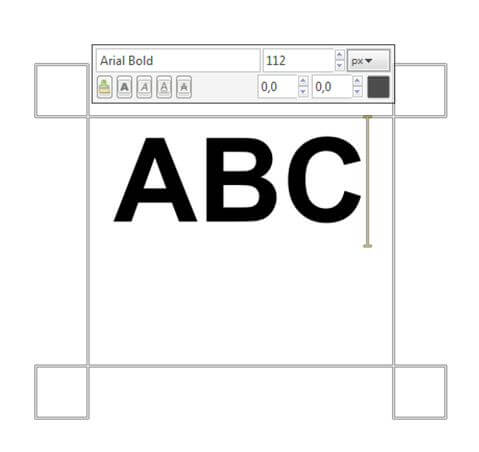
Gdy już to zrobimy możemy zacząć wprowadzać modyfikacje (pamiętajmy, żeby zaznaczyć interesującą nas część tekstu – będzie ona podświetlona na żółto, tak jak na zdjęciu poniżej)
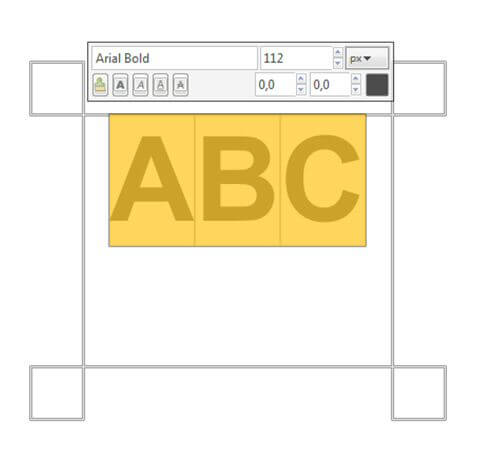
- Ikona widoczna w lewym górnym rogu służy do wyboru czcionki, pole poniżej – do zmiany jej wielkości.
- Użycie edytora – zaznaczenie tej opcji otwiera normalny edytor tekstu, w którym możemy przygotowywać dłuższe wypowiedzi.
- Wygładzanie, jak sama nazwa wskazuje pozwala wygładzić krawędzie liter.
- Hinting odpowiada za zwiększenie czytelności czcionki, jednak jego używanie zalecane jest dla bardziej zaawansowanych użytkowników.
- Kolor otwiera okno z wyborem barwy dla naszego tekstu.
- Justowanie – czyli przyciąganie tekstu do prawej/lewej strony lub środka.
- Wycięcie pierwszego wiersza – odstęp od lewej krawędzi (tylko dla pierwszej linii tekstu)
- Opcje dopasowanie odstępu pomiędzy wierszami i dopasowanie odstępu pomiędzy literami odpowiadają za odstępy w pionie i w poziomie. Warto zauważyć, że wszystkie wymienione wyżej ustawienia mogą mieć też wartości ujemne, co oznacza, że litery mogą na siebie nachodzić.
- Pole posiada dwa tryby: pole stałe i dynamiczne. Pierwszy tryb sprawia, że pole tekstowe jest takie samo, niezależnie od modyfikacji tekstu, a drugi zmienia wymiary naszego pola tekstowego w zależności od wielkości czcionki.
Jak widać możliwych ustawień jest tu całkiem sporo, jednak nie różnią się one znacząco od opcji używanych w innych programach, takich jak MS Word, więc powinniśmy znać już działanie większości z nich. Poniżej są przedstawione przykładowe efekty, jakie możemy uzyskać za pomocą narzędzia tekst.
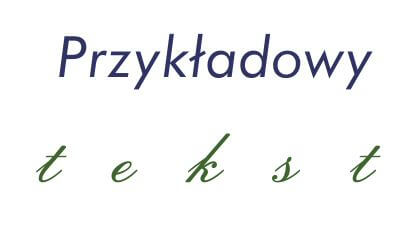
Spis treści
- Omówienie interfejsu
- Praca z użyciem warstw
- Podstawowe zaznaczenia
- Zaawansowane sposoby na zaznaczanie obiektu
- Edycja kolorów
- Zniekształcenia obiektu
- Ustawienia gradientów
- Praca z tekstem
- Ustawienia pędzli
- Usuwanie niedoskonałości ze zdjęcia
- Tworzenie animacji gif
- Jak zapisać obraz z przezroczystym tłem?
- Rozmycia artystyczne
- Jak stworzyć efekt rozchodzenia się fal w wodzie
- Dodawanie efektów świetlnych
- Deformowanie zdjęcia
- Dodawanie mgły do obrazu, przy użyciu wbudowanych funkcji
- Nakładanie efektu farby olejnej na zdjęcie
- Sposoby na uwydatnienie krawędzi obiektu
- Tworzenie nieskomplikowanych fraktali





